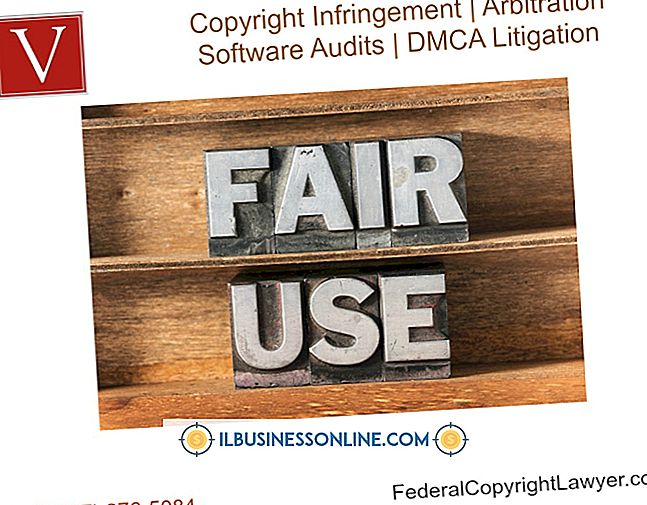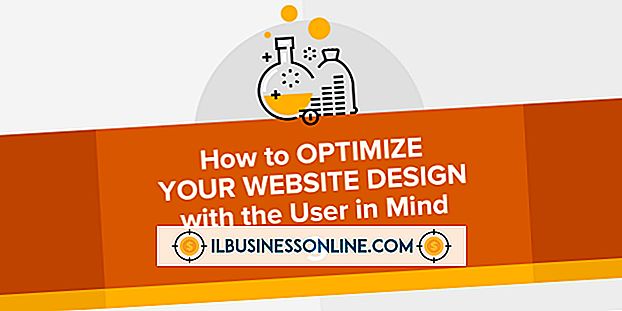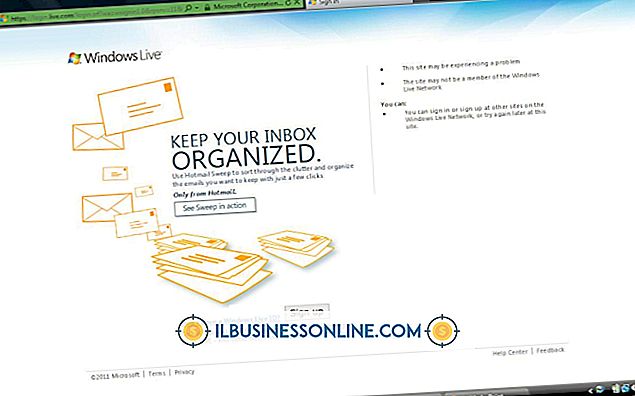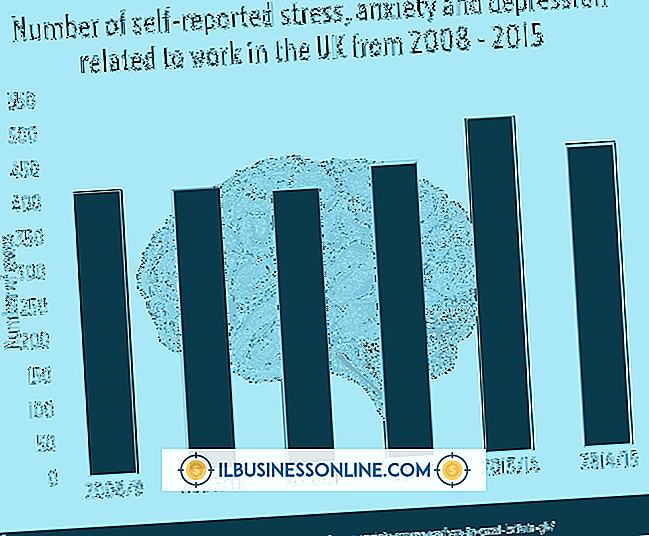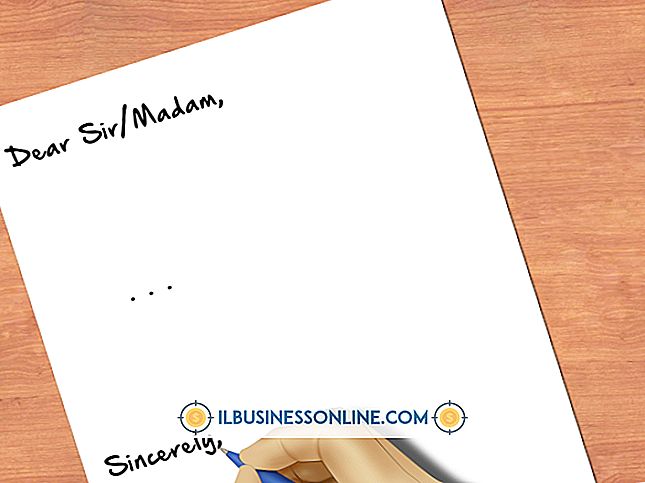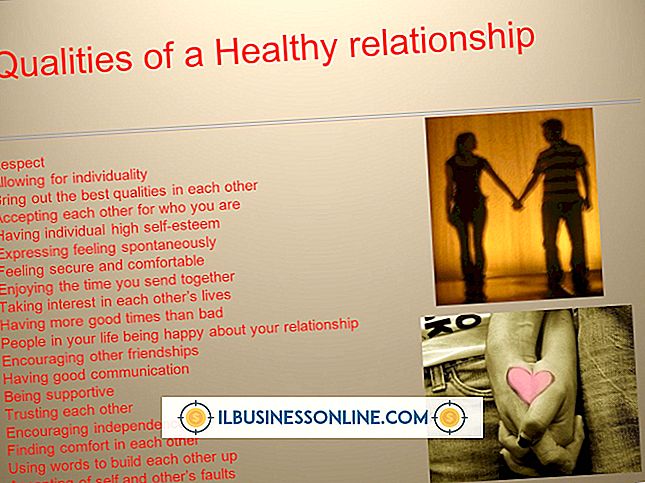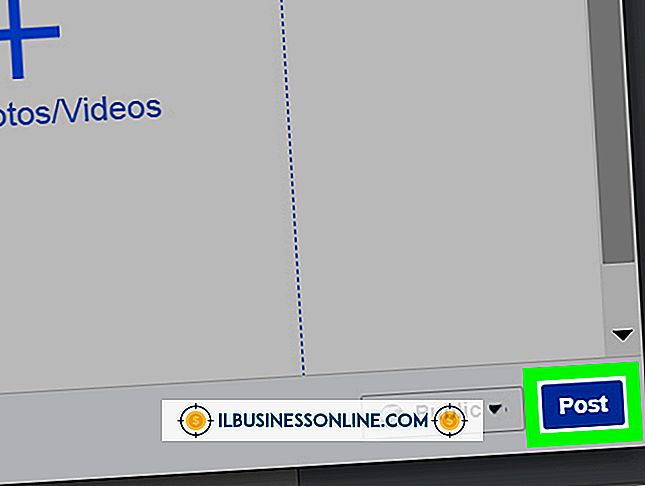Hvorfor mister WordPress Dashboard formatering?

Det kan vise seg vanskelig eller umulig å navigere gjennom WordPress-dashbordet hvis formatering på en eller annen måte blir fjernet. Lenker og annet innhold vil ikke vises der du forventer det. På samme måte, hvis WordPress-strimler formaterer fra innleggene dine, vil du oppleve frustrasjon fordi du vil at de skal vises på en bestemt måte. Du trenger ikke å være flytende i Web programmering for å fikse disse feilene.
Feil CMS oppdatering
Hvis det oppstår en feil under oppdatering eller installering av WordPress, kan det hende at dashbordet ikke ser ut som det skal. Du kan bruke WordPress til å installere den nyeste versjonen av programvaren på nytt. Etter å ha logget inn, svinger du over "Dashboard" og velger "Oppdateringer". Klikk koblingen for å installere og følg instruksjonene. Hvis installasjonen din er ødelagt og forhindrer dette, laster du ned WordPress installasjonsfilen fra det offisielle nettstedet (se Resources) og pakker ut filen. Logg inn på nettstedet ditt via FTP eller den nettleserbaserte filbehandleren. Slett den nåværende "wp-admin" -mappen og last opp den nye fra datamaskinen din.
Blokkerte skript / CSS
Ditt WordPress-dashbord kan ikke vises riktig hvis nettleseren din blokkerer CSS. Noen ganger kan en langsom tilkobling forårsake CSS-forsinkelse, og en enkel sideoppdatering kan fikse dette. Nettleseren din kan også blokkere CSS ved et uhell hvis det inneholder en slik funksjon. I Firefox åpner du "Vis" -menyen (trykk "Alt" hvis du ikke ser menyen). Velg «Side Style», og du vil se om ingen stiler er valgt. Endre dette til "Grunnleggende sidestil" for å aktivere CSS. Internet Explorer har det samme alternativet i menyen "Vis" (igjen, trykk "Alt" hvis du ikke ser menyen), bortsett fra at du velger ingen stil eller standardstil. Ingen innfødt funksjon finnes i Chrome.
Formatering Fjern fra innlegg
Hvis du prøver å lage et innlegg i WordPress som bruker HTML- og / eller CSS-formatering, kan innleggseditoren fjerne formatering eller legge til unødvendige avsnitt som bryter koden din. For å unngå dette, klikk på "HTML" -fanen for å lime inn eller skriv inn HTML-koden din. Du kan bytte tilbake til visuell editor senere for å forhåndsvise den. Å skrive inn HTML i visuell editor vil ikke fungere som det vil konvertere kodene til ASCII-tegn.
Feilsøking
Hvis du installerer WordPress eller blokkert CSS på nytt, er det ikke problemene dine, kan det hende du har et plugin som forstyrrer enten installasjonen eller et annet plugin. Ifølge WordPress Codex bør du feilsøke problemer ved å deaktivere alle plugins. Aktiver hver plugin en etter en, forny din blogg hver gang. Hvis problemet kommer tilbake, vet du at det siste aktiverte pluginet forårsaker problemet ditt og kan deaktivere det eller se etter et annet plugin som utfører samme oppgave.